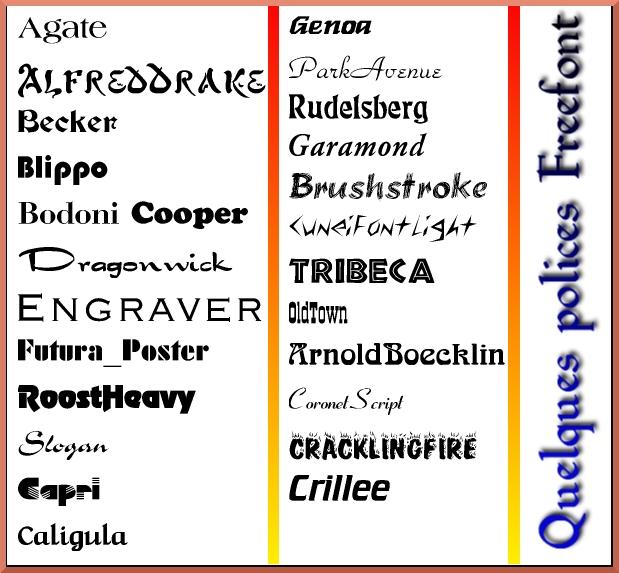
1.

Original in fr André Pascual
fr to en Scott utherford
en to ar Taha Zerrouki
هو رسام تقني أصلا ثم مدرس لتقانة الإنتاج ، مختص في التّصميم بالحاسوب، التصميم و النشر المكتبي لا سيما في ثلاثيات الأبعاد أحد اهتماماته..
منذ نشر مقاليّ " أشباه ثلاثي الأبعاد " - "Pseudo 3D"- و " تأثيرات النّار " -"Effects of fire"- تهاطلت علي الرسائل لاسيما من المبتدئين لصعوبة التمارين المقترحة. مستعمل لينكس المتمرس لا يتوقّف عند نوع خطّ مفقود أو تعبئة غير متوفرة، بل يثبتها أو يجد مسلكا للوصول إليها. هذا ما لم يستطع مراسِليّ فعله. كل منا كان مبتدئا لكن بعد مدة لن يظل كذلك إذا استعمل لينكس في مجال ما؟ أقدم هذا المقال للمبتدئين ، ولو أن المتمرسين قد يندهشون بالطّرائق المعروضة.
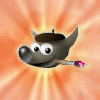
في هذا المقال سنستند إلى الإصدار الثامن لمندراك 8.0 و جيمب 1.2.1. عند استعمال إصدارات مختلفة قد تختلف أسماء الأدلة و مواضعها و هيكلها أو القوائم عنا نستعمله في مقالنا. عندئذ لابد من تكييف الإعداد حسب ذلك. حين سأتحدث عن الحروف المطبوعة سأستعمل الكلمتين "خط " و "نمط " بنفس المعنى. و سأتحدث عن الحشو و التعبئة بنفس المعنى. و سأتفادى التسمية الرسمية XFree86 و أقول X. و سأقول MC بدل Midnight . Commander . إنه يستكشف الملفات دون أن يتطلب الإلمام بأبسط أوامر الملفات في لينكس و خياراتها الوفيرة. مستعملوا Norton Commander و Xtree Gold على DOS، أو WinCommander على Windows معتادون على مثل هذه البرنامج. حتى أن نفس اللأزار لها نفس الوظائف فيMC كما فيWinCommander . كن واقعيا. دون شك، أن تصنع شيئا عمليا أخرق خير من شيء متطور غير عملي..
المخطوطة script-fu تستعمل عادة خطوطا قد لا
تُثبّت تلقائيا في عدة توزيعات. هذه
الخطوط موجودة في رزمتين Freefont وSharefont. الرزمة الأولى حرة
- مجانية- بينما الثانية توزع برخصة
تجريبية shareware، لكن كلاهما مثيرة
جدا. دون شكّ يضفون على هيئة X لمسات
رائعة.
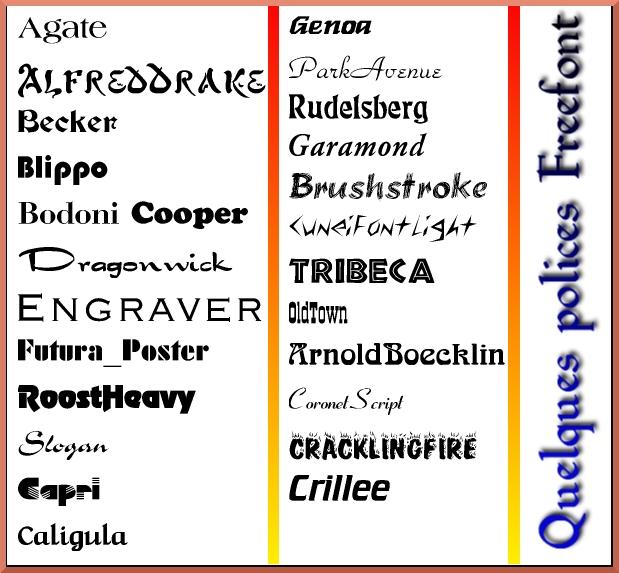
1.
هاتان الرّزمتان متوفرتان في محفوظات .tgz عند Christoph Lameter في الموقع:
بضع المواقع على شبكة أنترنت e.g http://ibiblio.org/pub/Linux/X11/fonts/ , ibiblio يعرف باسم metalab أو sunsite)، وقد تجدها في أقراص مرفقة بمجلات المعلوماتية. المجلة Linux Magazine الفرنسية في عددها التاسع قدمتها في القرص المرافق لها في دليل اسمه /Gimp/fonts.
نتخذ هذا القرص مثالا لتثبيت الخطوط :
1.1 ثبت القرص.
1.2 استعمل MC
1.3 من النّافذة اليمنى اختر الدّليل /Gimp/fonts من القرص أو الدّليل الذيي فيه الملفات المنزلة.
1.4 من النافذة اليسرى ( أو العكس بالعكس) اختر الدّليل /usr/X11R6/lib/X11/fonts على قرصك الصلب.
1.5 انسخ (F5) المحفوظات freefont.tgz وsharefont.tgz إلى الدّليل المختار على القرص الصلب.
1.6 فك ضغط المحفوظات ( افتح القائمة بـF2،و اختر فك الضغط في الدليل).
إن لم تجد هذا الخيار على القائمة غادر MC بـF10، سيبقى المؤشر يشير إلى النافذة التي فيها عند الملفات المنسوخة.
إذا أضفنا إلىالملف .bashrc السطر :
mc () MC=`/usr/bin/mc -P "$@"`; [ -n "$MC" ] && cd "$MC"; unset MC
سنجد أنفسنا في الدّليل المختار. و إلا تدبر أمرك بـ
cd /usr/X11R6/lib/X11/fonts
وبعد ذلك فك الضغط بـ:
tar xvfz *.tgz
هذا ما يجعلك أمام دّليلين جديدين، أحدهما freefont الآخر .sharefont بعد ذلك يمكنك حذف المحفوظات .tgz .
Freefont فيها 79 خطّ، معظمها يستعمل. Sharefont فيها 22.

شكل 2.
كل دليل فيه أيضا ملف خاصّ اسمه fonts.dir، يصف خصائص كل خطّ في X. مما يغنيك عن تنفيذ الأمر mkfontdir لتوليد هذا الملف.
X سيحمِّل الخطوط عند تشغيله المقبل، إذا أعلمناه أنه يجب عله استعمالها.في التّوزيعات القديمة عليك أن تضيف إلى الملف /etc/X11/XF86Config في قسم الملفات "Files" السطرين :
FontPath "/usr/X11R6/lib/X11/fonts/freefont"
FontPath "/usr/X11R6/lib/X11/fonts/sharefont"
على أية حال، مندراك 8.0 يستخدم خادم خطوط. لإضافة الخطوط إلى مسلك خادم الخطوط استعمل أداة chkfontpath :
chkfontpath --add /usr/X11R6/lib/X11/fonts/freefont/
chkfontpath --add /usr/X11R6/lib/X11/fonts/sharefont/
استأنف خادم الخطوط:
/etc/rc.d/init.d/xfs
إذا كنت في الواجهة الرسومية، وليس في سطر الأوامر، تصلح التعليمات السابقة إذا نفذتها على مطراف terminal (rxvt, kvt, wmterm...) . لكن الخطوط لن تتوفر في الحين ؛ بل ستُحمّل عندما تستأنفrestarting X ، أو تنفذ الأوامر في المطراف:
xset fp+ /usr/X11R6/lib/X11/fonts/freefont
xset fp rehash
xset fp+ /usr/X11R6/lib/X11/fonts/sharefont
Xset fp rehash
للتأكد من أن الخطوط قد حمّلت نفّذ :
xlsfonts | egrep 'sharefont|freefont'
أو شغّلxfontsel أو ببساطة مدير خطوط KDE.
الآن، الخطوط يمكن أن تستخدمها كل تطبيقات X (أليس كذلك) .
يمكن صفّ الخطوط في جدول كما في صورة المقال، باستعمالGimp بالأوامر:
xtns> Script-Fu> Utils> Font Map.
تنبيه: إنه أداة بلا رحمة. خطأ واحد عندما تكتب اسم الخطّ قد تجبرك أن تعيد من البداية. لذا يستحسن أن تستعمل مدير خطوط KDE في الوقت نفسه مع Gimp. حينها ترى اسم الخط جيدا و تعاينه أيضا. الشكل 3 يعرض بعض الخطوط التي تفيد في رسم شعارات رائعة أو رسائل مميزة.
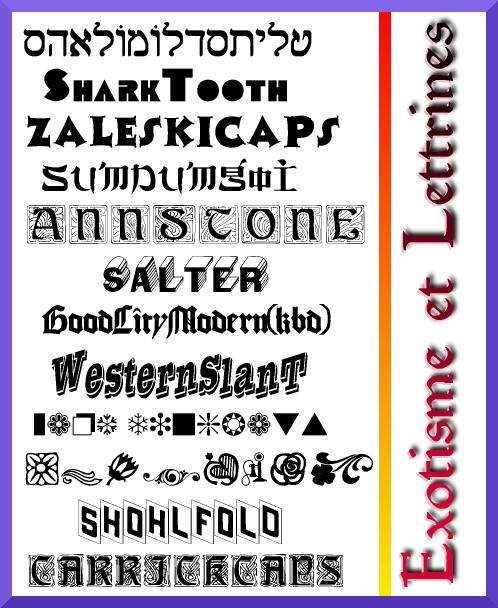
شكل 3.
الخطوط المثبتة حديثا مثيرةّ، لكن لربما لديك قسم للويندوز في قرصك الصلب معه جحافل من خطوط True Type المُتقَنة؟ و إن لم يكن لديك الويندوز يمكنك تحميل خطوط True Type من مواقع عديدة على الشّبكة مثل:
http://hugemcgriffin.com/fonts/a/, http://www.fontguy.com/, http://www.freepcfonts.com/index.html,
يمكن استعمالها.
توزيعاتLinux الأخيرة و القادمة يفترض أن تستعمل هذه الخطوط، على عكس التوزيعات القديمة مثل مندراك.
لابد من حل إذن. الحل خادم يدعى Xfstt ( ملف قابل للتنفيذ بسيط حجمه قراب 130 كيلو بايت بعد التصريف compilation ) متوفر في الموقع ( من بين مواقع أخرى):
ftp://sunsite.unc.edu/pub/Linux/X11/fonts/.
المحفوظات التي تريدها تدعى 0.9.10-Xfstt. tgz ( أوأي إصدار آخر) حجمها قراب 80 كيلو بايت. رقم الإصدار يشير أن البرنامج ما يزال قيد التّطوير، لكنه يعمل دون مشاكل كبيرة.
قبل التصريف، لابد من إعداد دليل لاحتواء خطوط True Type، مثل /usr/share/fonts/truetype/ اصنعه بالأمر :
mkdir /usr/share/fonts/truetype/ or F7 in MC)
ثم انسخ الخطوط في هذا الدّليل، أو اصنع ارتباطا صوريا - رمزيا- F9 فيMC ، يشير إلى دليل الخطوط في ويندوز. في إعدادي الدليل /usr/share/fonts/truetype/ فيه الارتباط winfonts الذي يشير إلى /mnt/Win98/windows/fonts ، إذ هو نقطة تثبيت قسم الويندوز /mnt/Win98.
يمكن بدء التصريف الآن، اذهب إلى الدليل الناتج عن فك الضغط (/tmp/xfstt0910) و نفذ الأوامر :
make xfstt && make install
حين ينتهي التصريف يتثبَّت البرنامج القابل للتنفيذxfstt في /usr/X11R6/bin .
يبقى الآن أن نخبر خادم xfstt عن الخطوط التي ستستعمل. نفّذ الأمر:
xfstt --sync --dir /usr/share/fonts/truetype
هذا ما سينتج عنه ملفان في الدليل /usr/share/fonts/truetype هما ttinfo.dir و ttinfo.dir.
شغل الخادم بالأمر :
xfstt --dir /usr/share/fonts/truetype &
على أية حال بعد التّنفيذ، لن يظهر أي شيء لكن الخطوط ستصبح متوفرة في X، ليس في نمط النّص، وإذا كنت فيX يجب أن تخبرX ليحمّلها بالأمر :
xset +fp unix/:7100
تحقق
من ذلك بمدير الخطوط أو "xlsfonts | grep ttf-". ستستعمل كل
تطبيقات X الخطوط.
StarOffice5 يتيح
استعمالها في StarDraw ،StarImpress
،StarCalc ، لكن يالغرابة ليس فيStarWriter ، ربما لابد من تنشيط
خيار ما لم يبلغه علمي. على أية حال،
إنها صالحة للاستعمال فيGimp كما
ترون في الشّكل 4. هناك أيضاfreefont plugin لGimp. إن كان لديك هذاplugin مثبتا
فهذه طريقة أخرى لاستعمال خطوطTrueType فيGimp . عكس خادم الخطوط xfstt فإن freefont plugin لا يجعل الخطوط متوفرة
لكل التّطبيقات.

شكل 4.
مَراجع
البرنامج تتحدث عن إمكانك أن تضيف
السطر
FontPath "unix/:7100"
إلى قسم الملفات في الملف XF86Config.
على كل حال ، هذا ما لم استطعه، و تشير المَراجع أيضا إلى تشغيل البرنامج xfstt قبل استئناف X ، مما يفترض به تنفيذ الأوامر الأخرى في المطراف ، إذا ما نسيتها. يستحسن أن نبرمج العمليتين بكتابة مخطوطين صغيرين، أحدهما لتشغيل الخادم والآخر لإغلاقه. لا تنس أن تجعل المخطوطين قالبين للتنفيذ (في MC، F9 ثم File و Chmod)، وبعد ذلك احفظهما في /usr/local/bin مثلا. مخطوط التشغيل يمكن أن يُشّغل مثلا ttf مخطوط الإغلاق يُشّغل dttf . الأول فيه:
#!/bin/sh
xfstt --sync --dir /usr/share/fonts/truetype
xfstt &
xfstt +fp unix/:7100
والثّاني فيه:
#!/bin/sh
xset -fp unix/:7100
هاهو الحل الذي استعملته: إنه يعمل.
التعبئة ( patterns ) ليست سوى صور ذات نمط نقطي bitmap محفوظة باللاحقة .pat الخاصة بجيمب ( خاصة به و ليست ملكا له)، تستعمل لملء سطح ما بأداة " وعاء الطّلاء ". ملفات التعبئة محفوظة في الدليل /usr/share/gimp/1.2/patterns/ ، أين يمكن حفظ تعبئات جديدة، حتى يحصل عليها كل المستعملين، أو احفظها في دليلك الشخصي ~gimp/patterns فلا يبلغها غير المدير root.
هَبْ أنّنا نود ملء خلفية ما بالصّورة في الشّكل 5.

الشكل 5
يمكننا عمل ذلك يدويا بالنسخ و اللصق، لكنه عمل متعب غير دقيق: التعبئة ستتحرّك إلى أقرب نقطة pixel! إذن يستحسن ان تدع جيمب يفعل ذلك، بل يجب ذلك إن كنت تكرر العمل بصورة من نوع خاص به إأي *.pat . هذه ليست حالنا لذا سنعالج الأمر هكذا:
حمِّل التعبئة المطلوبة إلى جيمب.
احفظه باللاحقة في أحد الأدلة السالفة بـنقرة يمنى على الصورة ثم image> Save as> By extension> Pat > ~/.gimp/patterns/Tux1.pat>
قبل الحفظ سيسألك جيمب عن اسم التعبئة، و هو اسم غير اسم الملف، جيمب يسميه تلقائيا GIMP Pattern، فَلْتُسمَّه مثلا Tuxdor.
غادر جيمب، و استأنف حتى تتوفر التعبئة ثم عد إلى جيمب.
في لوحة الأدوات أنقر على File>Dialogs>Patterns . ستظهر لائحة معاينة للتعبئة؛ للاختيار انقر على عينة ما فتكبُر لبرهة. ابحث عن التعبئة الجديدة Tuxdor في آخر اللائحة لأن التعبئات مرتبة أبجديا، اخترها لنستعملها.
اصنع رسما جديدا بـ File>New>عرضه 288 و ارتفاعه 286 ( ما يكفي لأربع تعبئات).
انقر مرتين على الملء بلون أو تعبئة ( قدر الطّلاء ) و اختر الملء بالتعبئة المنتقاة.
انقر
على الرسم فيمتلئ بالبطريق الذّهبي :

الشكل 6
يبدو أن التعبئة ليست متجانسة و أطرافها واضحة إذ لم تصمم تصميما دقيقا. فَلْنُصمِّم واحدا جيدا . الصورة الأصلية لنحصل -الشكل 5- انقر باليمنى عليها ثم >Filters> Map> Make Seamless على صورة جديدة.

الشكل 7
احفظها كما
أسلفنا في الملف Tux2.pat باسم TuxTile. عاود الخروج من جيمب و
الاستئناف حتى تُحمّل التعبئة. اصنع
صورة جديدة مقاسها 432× 392 ، و املأها
بالتعبئة TuxTile . الآن الصورة أجمل و
الحدود قد تلاشت و كأنها صورة عسكرية
( بالطبع هذا يعتمد على اتجاه التعبئة).
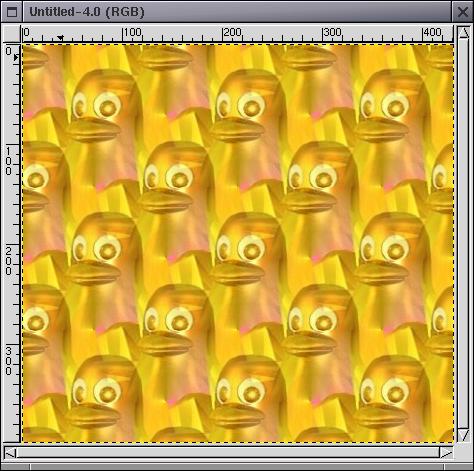

الشكل 9.
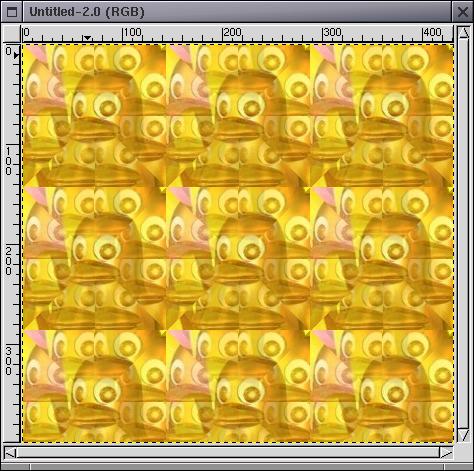
شكل 10.
الصورة النهائية تبين ما تقدر أن تفعله بهذه الخطوط و التعبئة غير القياسية في جيمب.
النّص كتب ؛ بالتأكيد تطلب بعض التعديل، لكن يمكنك فعل الشّيء نفسه. هذا يكفي الآن و يمكنك الإطلاع على المزيد..